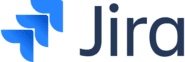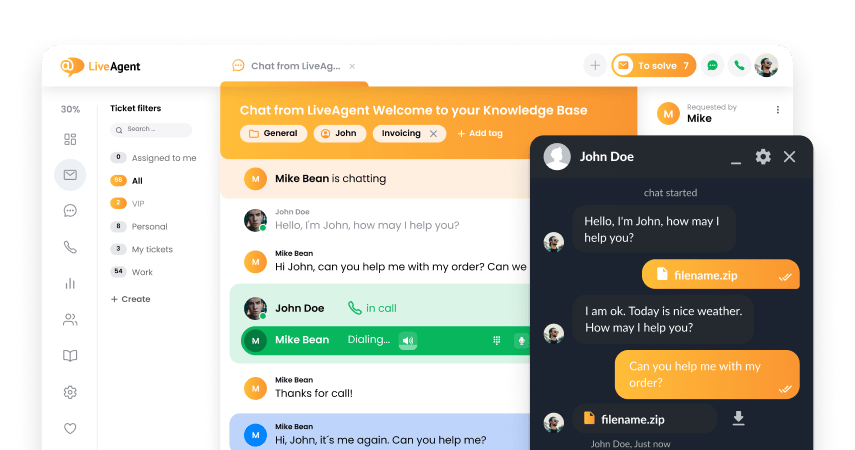Jira integration
Partner Privacy Policy
Jira Personvernerklæring
Hva er Jira?
Jira er en programvare for feil-, problem- og prosjekt sporing. I dag har det utviklet seg til et av de kraftigste arbeidsledelses-verktøyene som er tilgjengelige på markedet og brukes av team over hele verden som fokuserer på produktledelse, prosjektledelse, smidig, programvareutvikling, feilsporing og oppgaveadministrasjon.
Hvordan kan du bruke det?
Jira har flere formål og tilbyr ulike løsninger for arbeidsflyten din. Jira Software Cloud kan hjelpe deg med salg, overvåking av problemer, holde oversikt eller administrere oppdateringer, notater, brukeranmeldelser eller mer. Det er opp til deg hvordan du vil bruke denne sporings programvaren.
Problemsporing og håndtering
Jira lar deg lage oppgaver, tilordne dem til enkeltpersoner og team, angi prioriteringer og spore fremgangen deres. Den lar deg også flytte oppgaver mellom utviklingsstadier for maksimal arbeidsflyt.
Rapportering
Med Jira kan du lage omfattende rapporter for å forstå fremdriften til spesifikke prosjekter bedre. For eksempel kan Jira spore hvor mye du bruker på hvert prosjekt for å tilpasse arbeidsflyten til budsjettet ditt.
Scrum and Kanban
Jira gir klare til bruk scrum- og kanban-brett. Disse styrene fungerer som oppgave styrings-huber som huser ulike oppgaver innenfor et prosjekt. Ved å bruke disse tavlene kan du gi mer åpenhet til arbeidsflyten til forskjellige team.
Fordeler
Når du kobler Jira til LiveAgent-kontoen din, vil du kunne:
- Se billetter knyttet til Jira-oppgaver i LiveAgent
- Slå sammen oppgaver med billetter fra spesifikke kunder
- Søk etter Jira-billetter direkte i LiveAgent
Hvordan integrere Jira med LiveAgent
LiveAgent inkluderer en innebygd integrasjons plugin for Jira, slik at du enkelt kan koble de to appene fra helpdesk-konfigurasjonen. Du trenger ingen kode ferdigheter, bare følg denne veiledningen for å lære hvordan du integrerer Jira med LiveAgent.
Det første trinnet er å gå til LiveAgent-konfigurasjonen. Gå til plugins-delen og finn Jira. Klikk på aktiverings bryteren for å aktivere plugin-en. LiveAgent må lastes inn på nytt etter dette trinnet.
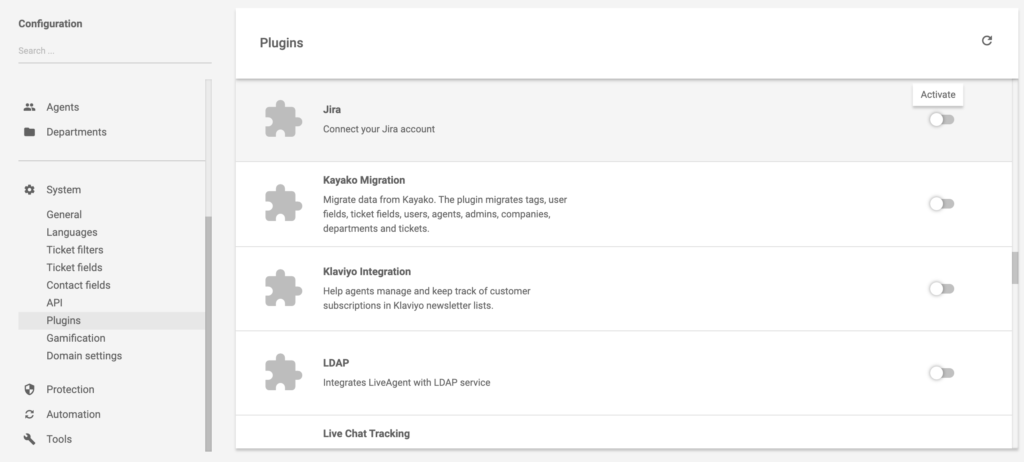
Finn den aktive Jira-pluginen og klikk på konfigurasjons hjulet for å sette opp integrasjonen din.

Nå må du skrive inn detaljene dine. Det første feltet må inkludere din Jira URL. Skriv deretter inn e-postadressen din i den andre. Bruk e-posten du brukte da du satte opp Jira-kontoen din. Det siste feltet krever et API-token.
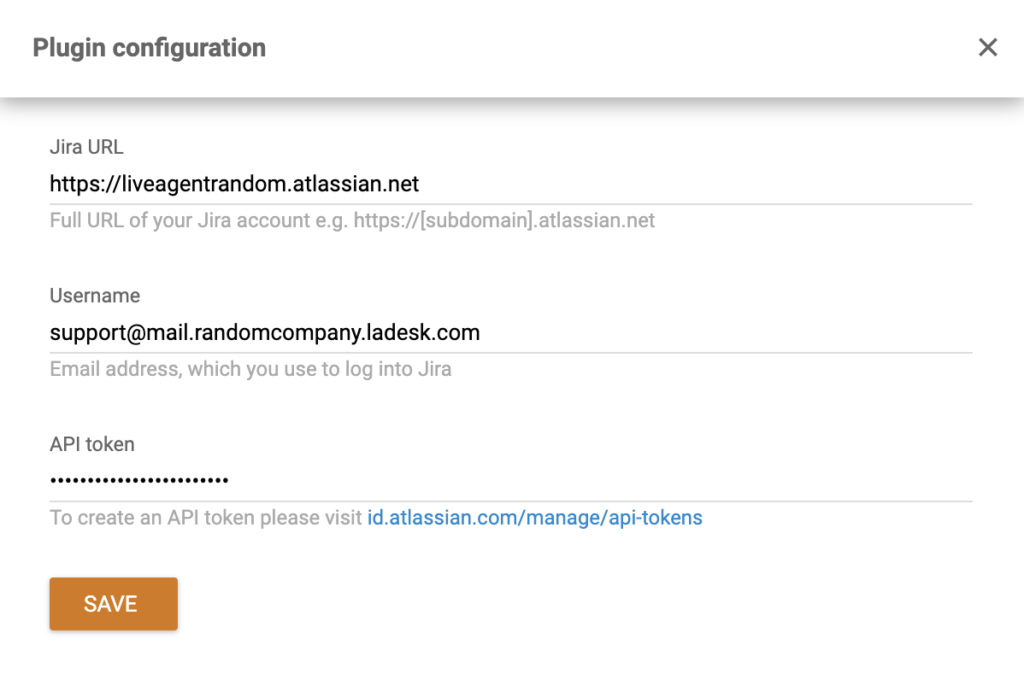
Du finner en lenke under feltet. Klikk på den og generer API-tokenet ditt, kopier og lim det deretter inn i API-tokenfeltet i LiveAgent.
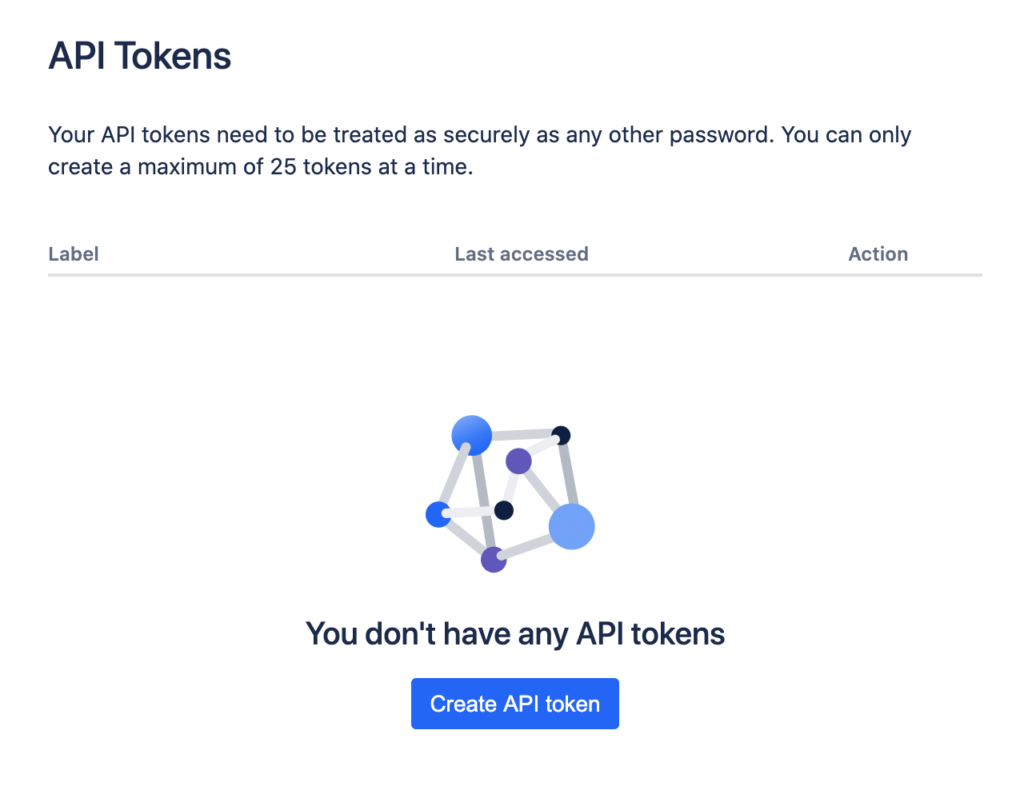
Ikke glem å klikke Lagre når du er ferdig.
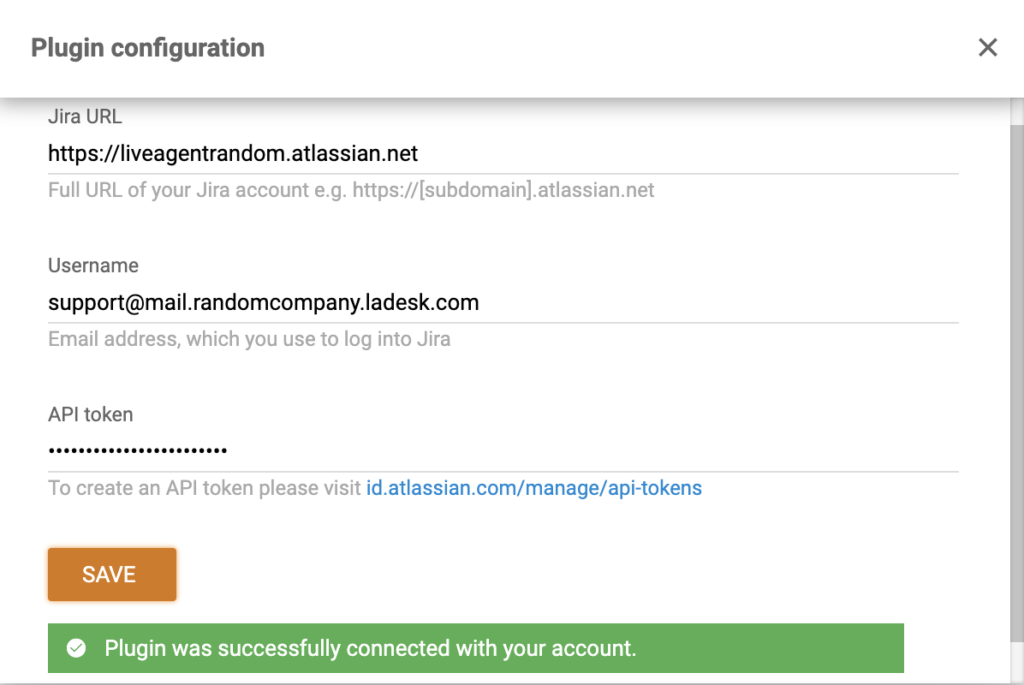
Nå er Jira-integrasjonen din satt opp. For å se hvordan det fungerer, åpne e-postbilletter eller andre valg du ønsker og se på høyre panel. Her kan du se ikoner for integrasjonene dine (hvis du allerede har noen aktive). Se etter Jira-logoen i en åpen billett.
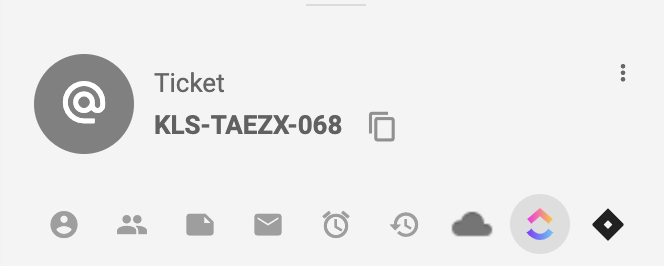
Når du klikker på den, kan du enkelt opprette et problem direkte fra billettvisningen. Etter at du har klikket på Opprett-knappen, åpnes et nytt Jira-vindu, der du kan angi detaljene for billetten.
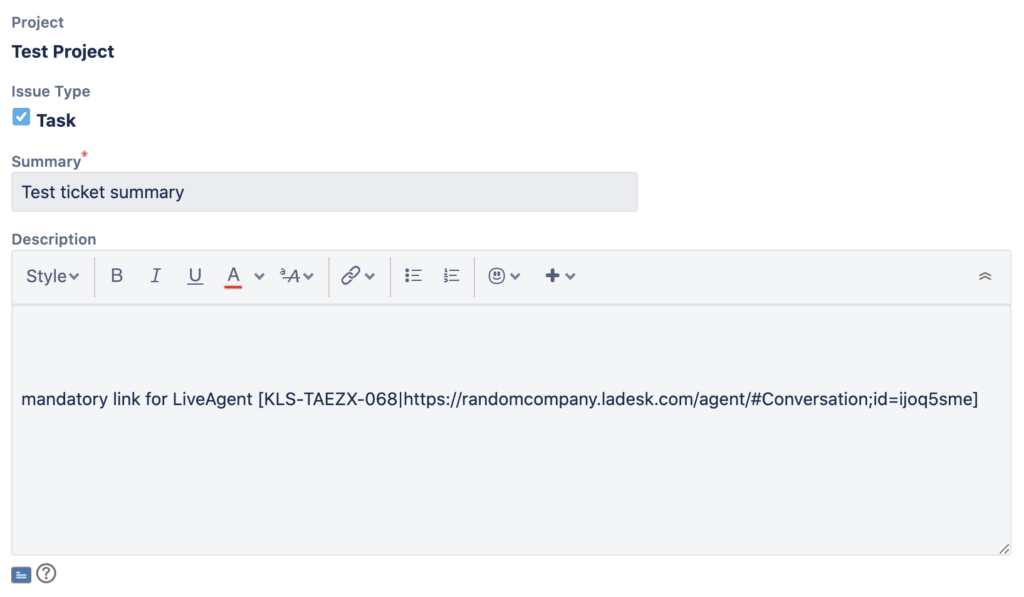
Hvordan integrere Jira Software Cloud med LiveAgent via Zapier
Integrasjon via Zapier tar bare noen få minutter. Det er ganske enkelt. Zapier kobler sammen to funksjoner i to forskjellige applikasjoner. I dette tilfellet vil appene være Jira Software Cloud og LiveAgent kundestøtte programvare. Det kreves ingen kode erfaring for å få dem til å fungere sammen, bare følg denne enkle guiden eller prøv å gjøre det selv på Zapier.
Først av alt, trenger du en Zapier-konto. Hvis du ikke har en, kan du opprette den her. Når du logger på, fortsett til LiveAgent + Jira-programvarens skyintegreringsside.
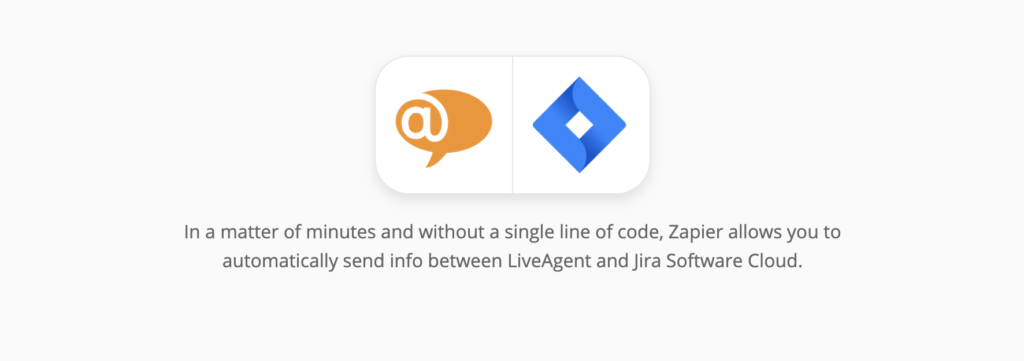
Rull ned på siden til du ser Connect LiveAgent + Jira Software Cloud i den dedikerte delen. Her kan du velge en utløser og en handling. En trigger i en app aktiverer en handling i den andre, og skaper en integrasjon. Velg de som passer dine behov.
Som et eksempel skal vi vise deg integrasjon med Jira-utløser New Issue og LiveAgent-handling Opprett samtale. Når du har valgt dem, fortsett ved å klikke på den blå knappen.

I denne delen må du konfigurere Jira Software Cloud-utløseren. Logg på Atlassian/Jira-kontoen din og fortsett med oppsettet. Du må gi Zapier tillatelse til å håndtere dataene dine.
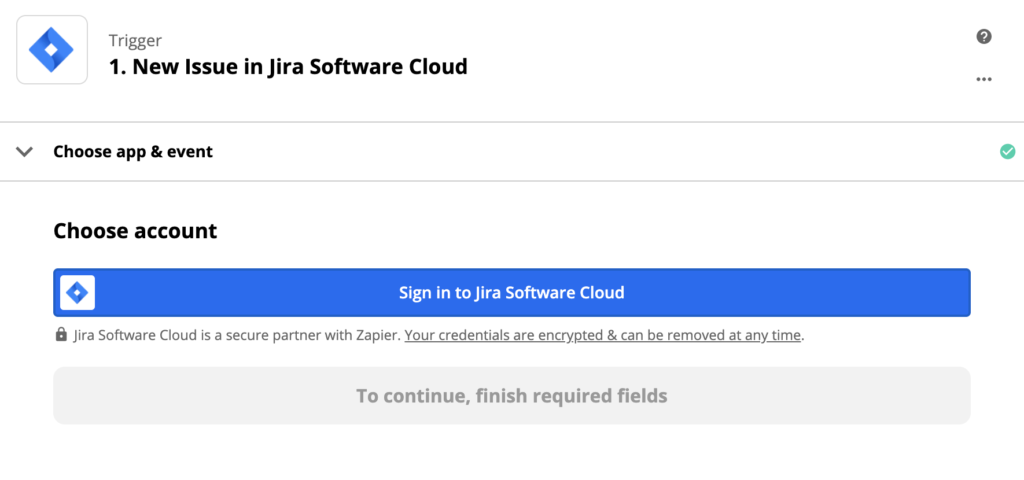
Klikk på Lagre og fortsett når du er ferdig.
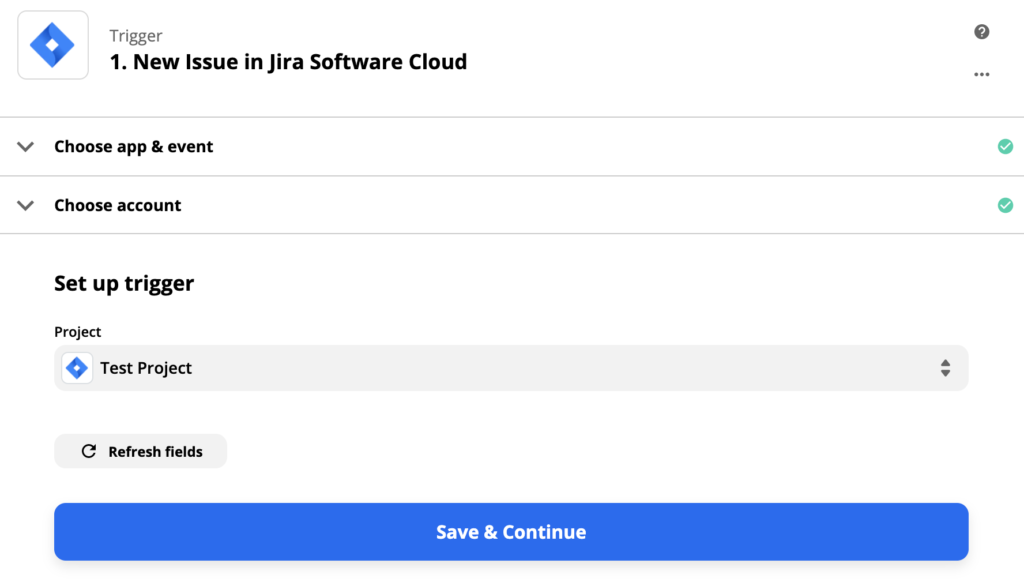
Det siste trinnet i trigger oppsettet er å teste triggeren. Du kan hoppe over dette trinnet, men vi anbefaler på det sterkeste å gå gjennom testen. Det tar bare noen få sekunder. I tilfelle du støter på problemer, vil Zapier tilby deg en praktisk feilsøkingsguide for å hjelpe deg.
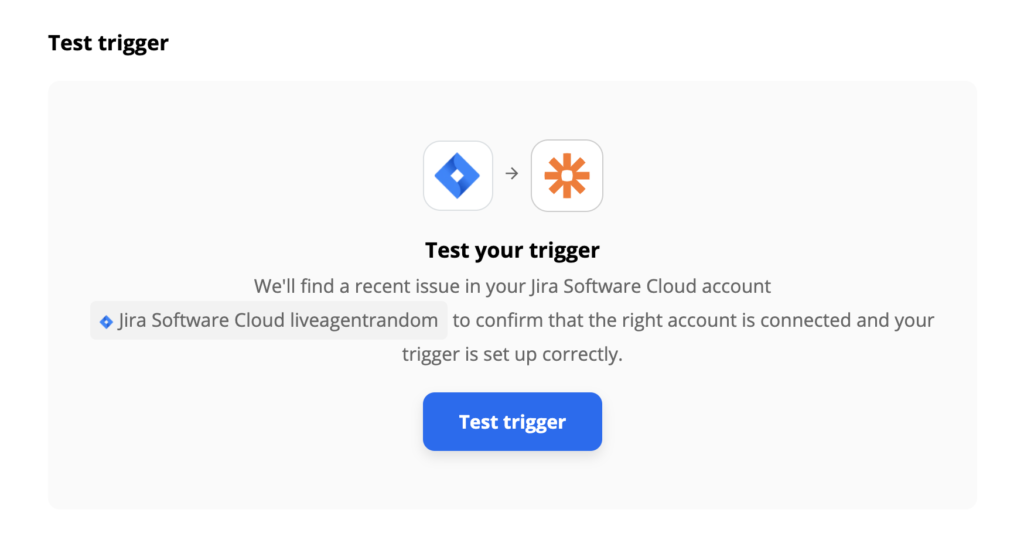
Nå må du sette opp en LiveAgent-handling. Prosessen er den samme som før, bortsett fra at du må fylle ut noen flere felter, i vårt tilfelle for å spesifisere samtalen som skal opprettes. Fyll ut avsender-e-post, mottaker-e-post, emne og melding. Hvis du ønsker å spesifisere handlingen ytterligere, kan du også fylle ut ikke-obligatoriske felter.
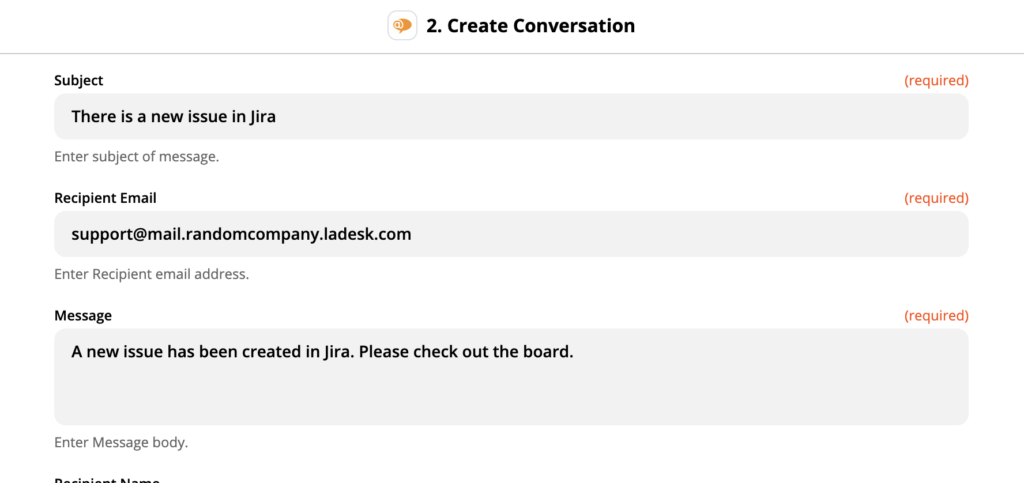
Når du er ferdig, gjør en siste test av integrasjonen.

Etter vellykket test, fortsett til LiveAgent og ta en titt på billett delen. Hver gang en ny utgave opprettes i Jira Software Cloud vil du få en billett med informasjon.
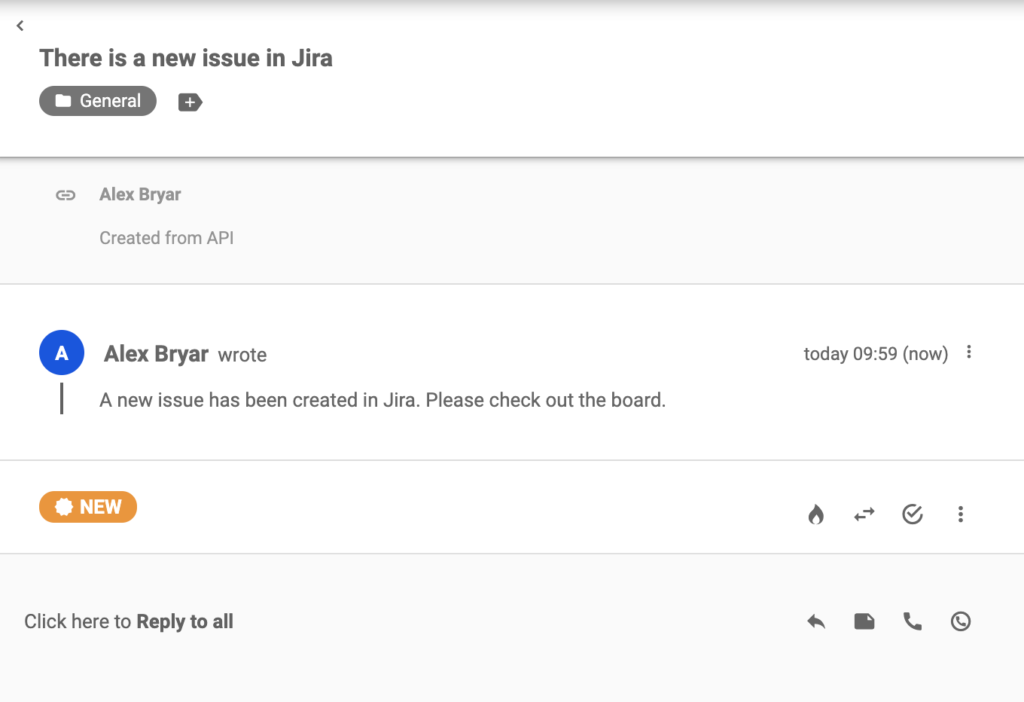
Sånn! Du har vellykket integrert Jira Software Cloud med LiveAgent billettsystem.
Frequently Asked Questions
Hva er Jira?
Jira er en prosjektstyrings programvare som lar deg administrere oppgaver, prosjekter og produkter. Dessuten påpeker den mulige feil som må fikses.
Hva er fordelene med å bruke Jira?
Kan tilpasses, nyttige plugins, brukervennlig, øker arbeidsflyteffektiviteten.
Landing PPC Archive - LiveAgent
Oppdag LiveAgent – en alt-i-ett kundeserviceløsning med live chat, helpdesk, integrasjoner og gratis prøveperiode uten forpliktelser!

 Български
Български  Čeština
Čeština  Dansk
Dansk  Deutsch
Deutsch  Eesti
Eesti  Español
Español  Français
Français  Ελληνικα
Ελληνικα  Hrvatski
Hrvatski  Italiano
Italiano  Latviešu
Latviešu  Lietuviškai
Lietuviškai  Magyar
Magyar  Nederlands
Nederlands  Polski
Polski  Română
Română  Русский
Русский  Slovenčina
Slovenčina  Slovenščina
Slovenščina  简体中文
简体中文  Tagalog
Tagalog  Tiếng Việt
Tiếng Việt  العربية
العربية  English
English  Português
Português